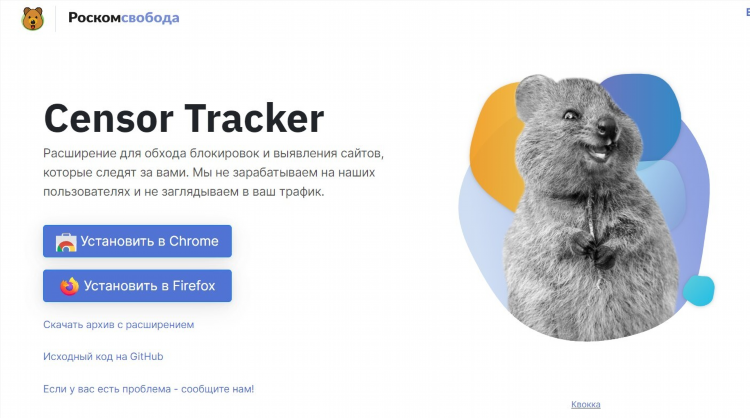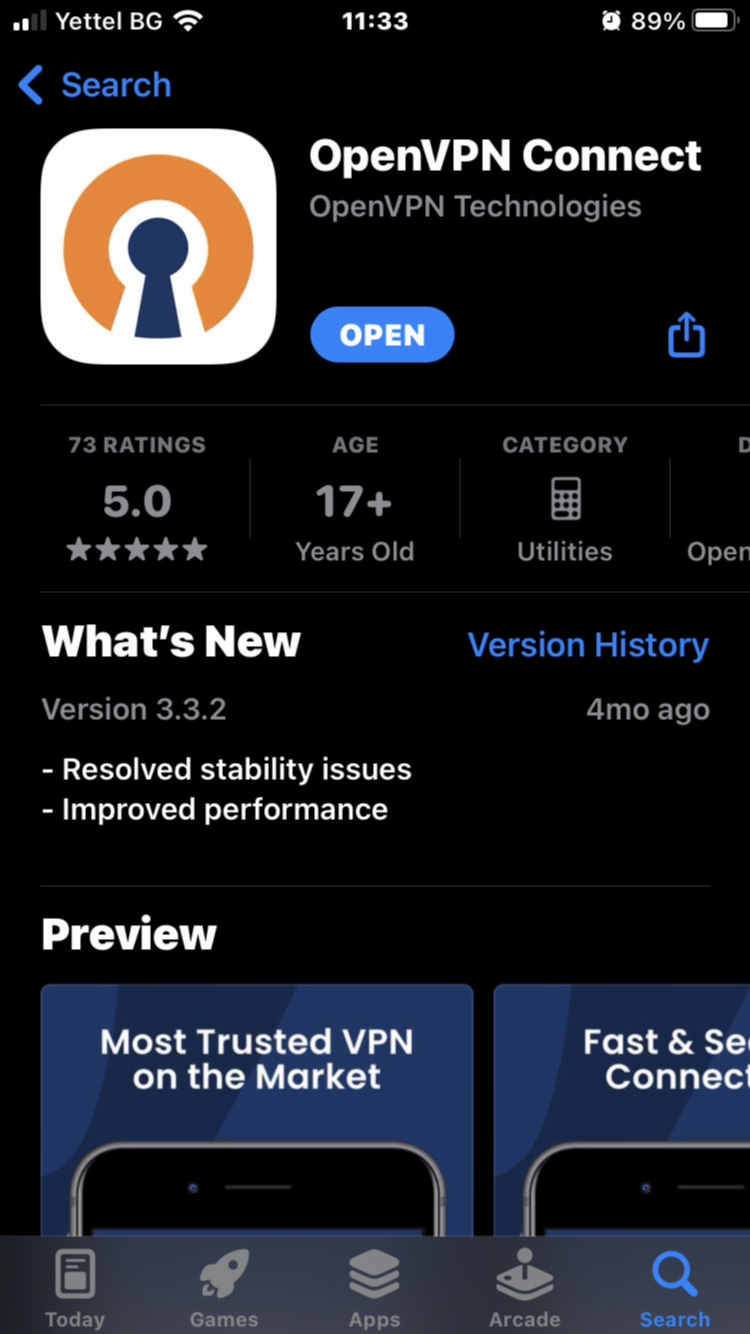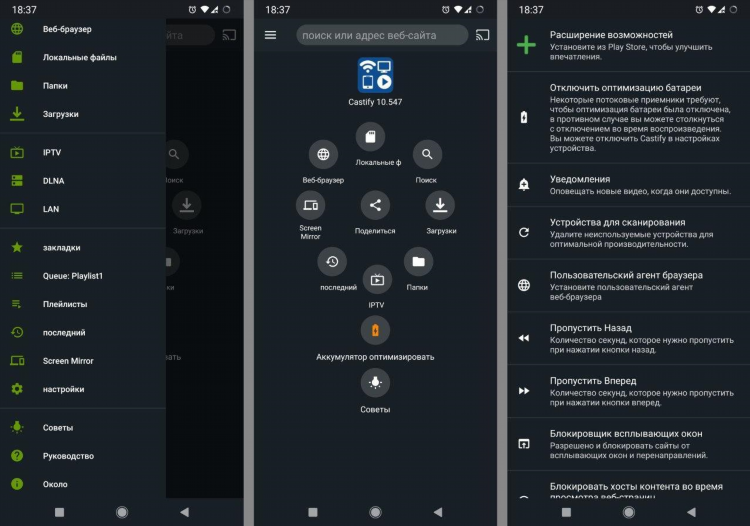Как подключить впн на хуавей
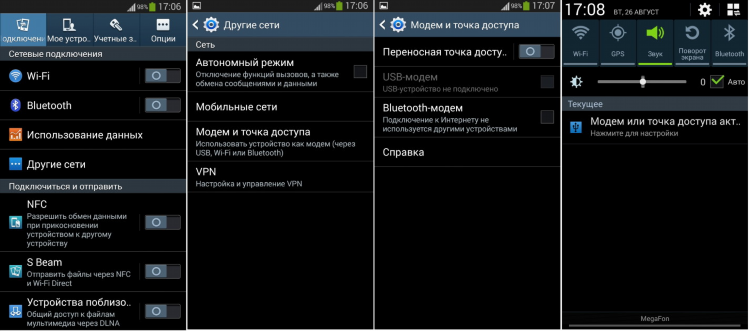
Как подключить VPN на Huawei: пошаговая инструкция
Виртуальная частная сеть (VPN) позволяет обеспечить безопасность и конфиденциальность данных в интернете. На устройствах Huawei настройка VPN осуществляется быстро и просто. В этой статье представлена подробная инструкция о том, как подключить VPN на Huawei, используя различные методы.
Как подключить VPN на Huawei через настройки устройства
Процесс подключения VPN на устройствах Huawei можно выполнить непосредственно через настройки операционной системы. Для этого достаточно следовать нескольким простым шагам.
Шаг 1: Открытие настроек
Для начала откройте меню "Настройки" на вашем смартфоне Huawei. Это можно сделать, проведя пальцем вниз по экрану и выбрав значок настроек (обычно в виде шестеренки).
Шаг 2: Выбор опции "Беспроводные сети" и "VPN"
После того как настройки откроются, прокрутите вниз и выберите раздел "Беспроводные сети". Здесь вы увидите опцию "VPN". Нажмите на неё, чтобы перейти к настройкам VPN-соединений.
Шаг 3: Добавление нового VPN
На следующем экране выберите опцию "Добавить VPN". Вам нужно будет ввести данные для подключения, которые предоставляются вашим VPN-поставщиком. Это могут быть такие параметры, как:
-
Имя соединения – название для вашего VPN-соединения, которое будет отображаться в списке.
-
Тип VPN – выбирайте тип VPN-соединения в зависимости от предпочтений (например, L2TP, PPTP или IPsec).
-
Адрес сервера – IP-адрес или доменное имя VPN-сервера.
-
Имя пользователя и пароль – данные для аутентификации.
После того как все данные будут введены, сохраните настройки.
Шаг 4: Подключение к VPN
Для подключения выберите созданное соединение и введите имя пользователя и пароль, если это требуется. Затем нажмите "Подключиться". После успешного подключения вы увидите соответствующий значок VPN в строке состояния на экране устройства.
Как подключить VPN на Huawei через приложение
Некоторые пользователи предпочитают использовать специальные приложения для подключения к VPN, которые обеспечивают более широкие возможности и дополнительные функции.
Шаг 1: Установка приложения
Перейдите в магазин приложений Huawei (AppGallery) или Google Play и найдите VPN-программу, подходящую для вашего устройства. Существует множество приложений, например, NordVPN, ExpressVPN, CyberGhost и другие. Установите выбранное приложение на свой смартфон.
Шаг 2: Регистрация и настройка
После установки откройте приложение и выполните регистрацию (если это необходимо). В большинстве случаев вам будет предложено создать учетную запись или войти в существующую.
Шаг 3: Выбор сервера
После того как аккаунт будет настроен, выберите сервер VPN. Это может быть сервер, расположенный в нужной вам стране или регионе, для изменения вашего IP-адреса или обхода блокировок.
Шаг 4: Подключение
После выбора сервера нажмите кнопку "Подключиться". Как только соединение будет установлено, вы увидите соответствующий индикатор на экране устройства.
Как подключить VPN на Huawei через файл конфигурации
Для пользователей, которые хотят настроить более сложные соединения, возможна настройка VPN через файл конфигурации, который предоставляется провайдером.
Шаг 1: Получение файла конфигурации
Обратитесь к вашему VPN-поставщику и запросите файл конфигурации для подключения. Это может быть файл с расширением .ovpn для OpenVPN или другие форматы для других типов VPN.
Шаг 2: Установка приложения для работы с файлами конфигурации
Для подключения через файл конфигурации вам потребуется установить соответствующее приложение, например, OpenVPN для Android. Загрузите его из Google Play или AppGallery.
Шаг 3: Импорт файла конфигурации
После установки приложения откройте его и импортируйте файл конфигурации, который вы получили от провайдера. В большинстве случаев это можно сделать, выбрав опцию "Импортировать конфигурацию" или аналогичную.
Шаг 4: Подключение
После импорта файла конфигурации выберите нужное подключение и нажмите "Подключиться". Устройство установит соединение через выбранный VPN-сервер.
Важные рекомендации при использовании VPN на Huawei
-
Безопасность: Используйте только проверенные и надежные VPN-сервисы с хорошими отзывами. Бесплатные сервисы могут не обеспечивать необходимую безопасность.
-
Скорость интернета: Использование VPN может повлиять на скорость интернет-соединения. Это связано с дополнительной нагрузкой на сервер и процесс шифрования данных.
-
Совместимость: Убедитесь, что ваш VPN-сервис поддерживает устройства Huawei и совместим с версией операционной системы вашего смартфона.
-
Логи: Выбирайте провайдеров, которые не ведут журналы ваших действий в интернете (no-log policy), чтобы гарантировать вашу конфиденциальность.
FAQ
Нужно ли платить за использование VPN на Huawei?
Для подключения VPN можно использовать как платные, так и бесплатные сервисы. Однако платные VPN-поставщики обычно обеспечивают более высокий уровень безопасности и стабильности.
Как проверить, подключен ли VPN на Huawei?
Если VPN-соединение активно, то в строке состояния на экране устройства будет отображаться специальный значок VPN, который подтверждает его работу.
Можно ли использовать VPN на Huawei без установки стороннего приложения?
Да, вы можете настроить VPN через стандартные настройки устройства Huawei, используя данные, предоставленные вашим провайдером. Однако сторонние приложения могут предложить дополнительные функции и улучшенную производительность.
Как выбрать лучший VPN для Huawei?
При выборе VPN для Huawei обратите внимание на такие факторы, как скорость соединения, безопасность, количество серверов в нужных вам странах и отсутствие логирования.
Как отключить VPN на Huawei?
Для отключения VPN достаточно вернуться в меню "Настройки" → "VPN" и отключить активное соединение или просто выключить VPN через приложение, если вы используете стороннее ПО.